Πώς να επιδιορθώσετε το διαλείπον πρόβλημα ήχου PUBG σε οποιαδήποτε συσκευή
Κονσόλα παιχνιδιών / / August 05, 2021
Σε αυτόν τον οδηγό, θα συζητήσουμε τη διόρθωση του Διαλείπον πρόβλημα ήχου PUBG. Κατά την αναπαραγωγή του PUBG, η απόλυτη ρύθμιση ήχου είναι υποχρεωτική εάν θέλετε να πάρετε αυτό το κοτόπουλο δείπνο. Δεν έχει σημασία αν παίζετε στον κανονικό υπολογιστή PUBG ή στον εξομοιωτή ή στο PUBG Mobile. Όλοι είναι απορροφητικοί για υπέροχο ήχο. Εάν δεν μπορείτε να ακούσετε τα βήματα, τότε δεν θα έχετε ιδέα από ποια πλευρά έρχεται ο εχθρός σας. Επίσης, με μια καλή ρύθμιση ήχου, μπορείτε να εντοπίσετε πυροβολισμούς του εχθρού και να αποκρυπτογραφήσετε την πιθανή τοποθεσία του. Το ίδιο μπορούμε επίσης να πούμε για τον εντοπισμό του μονοπατιού ενός εισερχόμενου αέρα. Ο ήχος είναι εξαιρετικά σημαντικός στα παιχνίδια και το PUBG δεν αποτελεί εξαίρεση.
Ωστόσο, οι παίκτες είχαν αυτό το ζήτημα όπου ο ήχος του παιχνιδιού θα βγει ξαφνικά. Η κατάσταση θα είναι διαφορετική για διαφορετικούς παίκτες. Για κάποια φωνητική συνομιλία θα λειτουργούσε καλά, αλλά δεν υπήρχε ήχος παιχνιδιού ή άλλα ηχητικά εφέ. Κάποιοι μπορεί να βιώσουν ξαφνική πτώση ήχου στο παιχνίδι στη μέση ενός παιχνιδιού. Θα δούμε πώς μπορούμε να διορθώσουμε αυτά τα ζητήματα σε πολύ πλατφόρμα του PUBG.
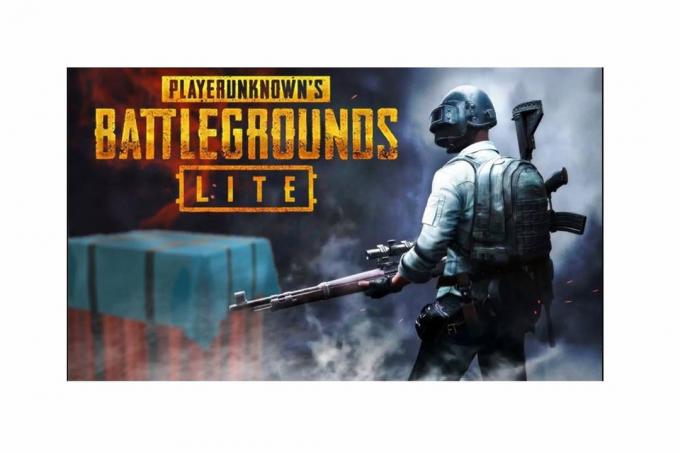
Σχετιζομαι με| Πώς να διαγράψετε μόνιμα τον λογαριασμό PUBG για κινητά από τη συσκευή σας
Πίνακας περιεχομένων
-
1 Πώς να επιδιορθώσετε το διαλείπον πρόβλημα ήχου PUBG;
- 1.1 Τι μπορεί να προκαλέσει το πρόβλημα ήχου .;
- 1.2 Ελαττωματικά ακουστικά
- 1.3 Υψηλό Ping στον διακομιστή
- 1.4 Σφάλμα εφαρμογής παιχνιδιού
- 1.5 Ρυθμίσεις ήχου συσκευής
-
2 Επίλυση του προβλήματος ήχου σε PUBG PC
- 2.1 Υπολογιστής PUBG
-
3 Πώς να διορθώσετε το πρόβλημα ήχου στο Emulator;
- 3.1 Αλλαγή των ρυθμίσεων του υπολογιστή
- 3.2 Εναλλακτική λύση
-
4 Αντιμετώπιση προβλημάτων Διαλείπουσας Ήχου στο PUBG Mobile
- 4.1 Ρύθμιση ήχου κινητής συσκευής
- 4.2 Ενεργοποίηση απόλυτης έντασης Bluetooth
Πώς να επιδιορθώσετε το διαλείπον πρόβλημα ήχου PUBG;
Έχουμε βάλει την καλύτερη δυνατή λύση για κάθε κατηγορία παικτών. Εννοώ, ανεξάρτητα από το αν παίζετε σε υπολογιστή, εξομοιωτή ή κινητό, υπάρχει μια λύση για το πρόβλημα του ήχου. Ας τα ελέγξουμε ένα προς ένα.
Τι μπορεί να προκαλέσει το πρόβλημα ήχου .;
Το πρόβλημα μπορεί να είναι πολλαπλό. Επίσης, μπορεί να διαφέρει από άτομο σε άτομο.
Ελαττωματικά ακουστικά
Αυτό είναι ένα κοινό ζήτημα. Πάντα να κάνετε διπλό έλεγχο με τα ακουστικά πρώτα. Δεν έχει σημασία αν χρησιμοποιείτε ακουστικά Bluetooth ή ενσύρματα ακουστικά. Εάν πιστεύετε ότι είναι λάθος τα ακουστικά, δοκιμάστε το ίδιο ακουστικό με διάφορες άλλες συσκευές. Εάν το gadget είναι λάθος, θα αντιληφθείτε το ίδιο πρόβλημα σε όλες τις συσκευές στις οποίες δοκιμάζετε.
Διαφορετικά, το ζήτημα μπορεί να είναι με τη συσκευή (smartphone, υπολογιστή). Ωστόσο, εάν το ακουστικό είναι λάθος, αντικαταστήστε το ή επισκευάστε το.
Υψηλό Ping στον διακομιστή
Ο λανθάνων χρόνος στο διακομιστή παίζει τον ρόλο του σε ένα πρόβλημα ήχου με καθυστέρηση. Εάν το ping είναι υψηλότερο σε έναν συγκεκριμένο διακομιστή, τότε το παιχνίδι καθυστερεί στο τέλος του παίκτη. Επίσης, ο ήχος καθυστερεί ως μέρος του παιχνιδιού. Θα εξηγήσω πώς. Εάν υπάρχει υψηλό ping, αντιμετωπίζετε καθυστέρηση. Εάν ο εχθρός σας πυροβολήσει έναν πυροβολισμό, τότε δεν θα μπορείτε να το ακούσετε αμέσως όταν συμβεί. Θα προκαλέσει σύγχυση. Ακόμα και ο εχθρός χρησιμοποιεί καταπιεστή ή κάτι στο όπλο του, ο ήχος θα εξακολουθεί να ακούγεται. Ωστόσο, με υψηλό ping, θα το ακούσετε μετά από ένα ή δύο δευτερόλεπτα.
Η λύση για αυτό είναι να παίξετε σε έναν διακομιστή με χαμηλότερο ping ή να περιμένετε για κάποιο χρονικό διάστημα έως ότου το ping χαμηλώσει εάν είστε συγκεκριμένοι για αναπαραγωγή σε έναν διακομιστή.
Σφάλμα εφαρμογής παιχνιδιού
Αυτό εξαρτάται αποκλειστικά από τους προγραμματιστές παιχνιδιών. Μερικές φορές μπορεί να συμβεί ότι κάποια έκδοση θα έχει κάποιο είδος αναπτυξιακών σφαλμάτων που σέρνονται με τη δημόσια έκδοση. Έτσι, οι χρήστες αντιμετωπίζουν το πρόβλημα όταν παίζουν. Μπορεί να επιλυθεί μόνο με αναφορά των σφαλμάτων στα επίσημα φόρουμ του PUBG. Στη συνέχεια, οι προγραμματιστές μπορούν είτε να κυκλοφορήσουν μια επείγουσα επιδιόρθωση για την ίδια έκδοση ή να κυκλοφορήσουν μια νέα έκδοση εντελώς. Μπορούν επίσης να επιλέξουν να ενσωματώσουν την επιδιόρθωση στη συντήρηση ενημέρωσης σεζόν.
Ρυθμίσεις ήχου συσκευής
Ενδέχεται να υπάρχει κάποιο σφάλμα στο πρόγραμμα οδήγησης συσκευής ή στη ρύθμιση ήχου στο σύστημα που μπορεί να προκαλέσει αυτό το ζήτημα. Επομένως, πρέπει να το ελέγξετε επίσης.
Γνωρίζεις | Πώς να αποκτήσετε 60FPS στο PUBG Mobile σε οποιαδήποτε συσκευή Android
Επίλυση του προβλήματος ήχου σε PUBG PC
Τώρα, ας δούμε ποιοι είναι οι διάφοροι τρόποι με τους οποίους μπορούμε να διορθώσουμε το διαλείπον πρόβλημα ήχου PUBG σε οποιαδήποτε πλατφόρμα όπως PC, κινητό και Emulator.
Υπολογιστής PUBG
Εάν έχετε αντιμετωπίσει τα διάφορα θέματα που σχετίζονται με τον ήχο στο παιχνίδι στον υπολογιστή σας PUBG, δοκιμάστε αυτήν τη μέθοδο για να διορθώσετε το πρόβλημα.
- Παω σε Αρχεια προγραμματος υπό Τοπικός δίσκος C
- Υπό Αρχεια προγραμματος > Ατμός > ατμοί > κοινός
- Στη συνέχεια κοινά> κάντε κλικ στο ΕΚΔΟΣΗ > TSlGame
- Κάντε κλικ στο Περιεχόμενο > Πακ
- Ψάχνουν μέσα στο Paks Ήχος ντοσιέ
- Διαγράψτε όλα τα αρχεία παρόν στον Ήχο
Στη συνέχεια, πρέπει να επαληθεύσετε το παιχνίδι, δηλαδή PUBG με ατμό.
- Ανοίξτε το Steam στον υπολογιστή σας
- Κάντε δεξί κλικ στο ΕΚΔΟΣΗ > πηγαίνετε στο Ιδιότητες
- Στις Ιδιότητες κάντε κλικ στο Τοπικά αρχεία,> κάντε κλικ Επαλήθευση αρχείων παιχνιδιού
Πώς να διορθώσετε το πρόβλημα ήχου στο Emulator;
Όταν μιλάμε για τον εξομοιωτή, πρόκειται για την αναπαραγωγή της ίδιας έκδοσης του παιχνιδιού για κινητά, αλλά σε υπολογιστή χρησιμοποιώντας μια διεπαφή παιχνιδιού. Το Tencent Gaming που είναι κατασκευαστές του PUBG έχει τον δικό του εξομοιωτή που είναι γνωστός ως φίλος του Tencent Gaming.
Εάν χρησιμοποιείτε έναν εξομοιωτή για να παίξετε PUBG, τότε επίσης ενδέχεται να αντιμετωπίσετε προβλήματα ήχου. Λοιπόν, ας το ξεκαθαρίσουμε αυτό για εσάς.
Ποτέ μην συνδέετε τα ακουστικά σας αμέσως όταν εκκινείτε τον εξομοιωτή. Το καλύτερο πράγμα που μπορείτε να κάνετε είναι
- πρώτα ενεργοποιήστε τον υπολογιστή
- τότε μπορείτε να εισαγάγετε τα ακουστικά και στη συνέχεια να ξεκινήσετε το Gaming Buddy Emulator.
Επίσης, μπορείτε να προσπαθήσετε να επανεκκινήσετε τον υπολογιστή ή το ίδιο το παιχνίδι. Στη συνέχεια, ελέγξτε αν εξακολουθείτε να αντιμετωπίζετε αυτό το πρόβλημα.
Αλλαγή των ρυθμίσεων του υπολογιστή
Πρέπει να ορίσετε τα ακουστικά σας ως την κύρια συσκευή για είσοδο ή έξοδο ήχου για τον υπολογιστή.
- Μετάβαση στην εγγραφή κάτω Έλεγχος ήχου
- Στο ενεργό Μικρόφωνο, η καρτέλα την επιλέγει ως προεπιλογή.
Εναλλακτική λύση
- Στον υπολογιστή σας Windows 10, πληκτρολογήστε το πλαίσιο αναζήτησης Ακρόαση.
- Ενα Ήχος Θα ανοίξει το πλαίσιο διαλόγου.
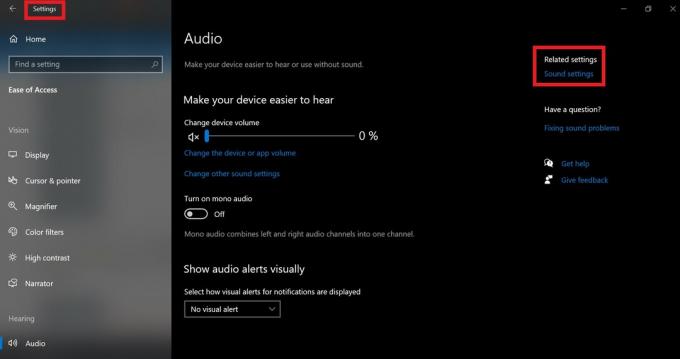
- Στο δεξί πλαίσιο κάντε κλικ στο Ρυθμίσεις ήχου που είναι ακριβώς παρακάτω Σχετικές ρυθμίσεις
- Στην επόμενη οθόνη, θα δείτε Παραγωγή και Εισαγωγή
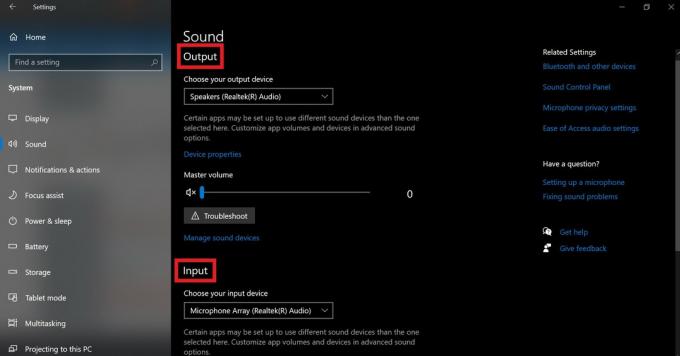
- Σιγουρέψου ότι ορίστε τη συσκευή εισαγωγής ως μικρόφωνο
- Επόμενο ανοιχτό Όγκος εφαρμογών και προτιμήσεις
- Στη συνέχεια, ενώ τα παραπάνω είναι ανοιχτά, εκκινήστε τον εξομοιωτή.
- Τότε θα πρέπει να δείτε το εικονίδιο Emulator να εμφανίζεται στη λίστα εφαρμογών.
- Βεβαιωθείτε ότι η ενότητα εισόδου έχει ρυθμιστεί σε μικρόφωνο (του υπολογιστή σας)
- Ορίστε τη συνολική ένταση στο Μέγιστο
Αυτό θα πρέπει ουσιαστικά να επιλύσει το ζήτημα του διαλείπου ήχου PUBG. Πηγαίνετε δοκιμάστε αυτήν την επίλυση.
Αντιμετώπιση προβλημάτων Διαλείπουσας Ήχου στο PUBG Mobile
Ο κατευθυντικός ήχος είναι σίγουρα ένα ζήτημα στο PUBG. Απλώς δεν έχετε την ιδέα από πού βρίσκεται ο εχθρός ή από πού προήλθε ο πυροβολισμός. Ακολουθούν δύο παραδείγματα του διαλείπου ήχου του PUBG. Αντιμετωπίζετε παρόμοια προβλήματα όπως αυτό ;;
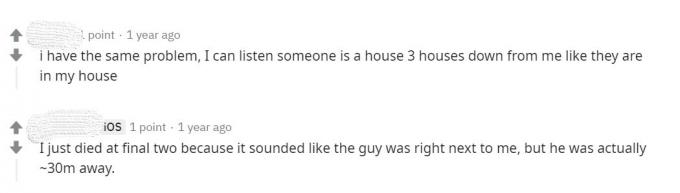
Κυρίως, μπορεί να είναι ένα σφάλμα παιχνιδιού που μπορεί να αναφέρεται στους προγραμματιστές. Τότε μπορεί να απελευθερώσουν ένα έμπλαστρο για το ίδιο. Διαφορετικά, ελέγξτε τις ρυθμίσεις ήχου του PUBG Mobile.
- Ανοίξτε το PUBG Mobile ή το PUBG Mobile Lite ανάλογα με το παιχνίδι που παίζετε.
- Χτύπα το κουμπί γραναζιού στην επάνω δεξιά γωνία της οθόνης του λόμπι για να μπείτε στις Ρυθμίσεις
- Υπό Ρυθμίσεις, μετακινηθείτε με κύλιση προς τα κάτω στο Ήχος
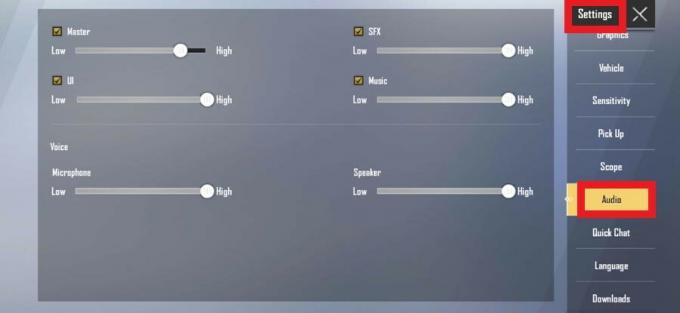
- Ελεγξε εκείνο SFX, ΜΟΥΣΙΚΗ, Φωνή στο μικρόφωνο και Ομιλητής είναι όλα στο μέγιστο ή όχι.
Ορισμένοι χρήστες ορίζουν τα πάντα. Ωστόσο, μπορείτε να το ρυθμίσετε σύμφωνα με την άνεση της ακοής σας. Βεβαιωθείτε ότι δεν τα ρυθμίζετε πολύ χαμηλά. Τώρα, μετά τη ρύθμιση του ήχου, ξεκινήστε το παιχνίδι και ελέγξτε αν ο ήχος συμβαίνει ή όχι.
Ακόμα και μετά τη ρύθμιση όλων των παραγόντων ήχου στις υψηλότερες τιμές τους, εάν το διαλείπου πρόβλημα ήχου PUBG επιμένει, αυτό σημαίνει ότι η εφαρμογή έχει κάποιο σφάλμα. Ελέγξτε επίσης το ping του διακομιστή.
Ρύθμιση ήχου κινητής συσκευής
Είναι επίσης σοφό να ελέγχετε και τις ρυθμίσεις ήχου στο smartphone. Υπάρχει μια δυνατότητα που ονομάζεται απόλυτος τόμος Bluetooth που πρέπει να ενεργοποιήσετε. Αυτή η λειτουργία θα συγχρονίσει αυτόματα τα ακουστικά και την ένταση της συσκευής όταν συνδέεται με Bluetooth. Επίσης, πρέπει να ελέγξετε ότι η ένταση του μέσου έχει οριστεί στο μέγιστο. Θα σας πω πώς να ενεργοποιήσετε και τα δύο.
- Παω σε Ρυθμίσεις > Ήχος και δόνηση
- Υπό Ενταση ΗΧΟΥ > Ρυθμίστε το Όγκος μέσων στο Υψηλό
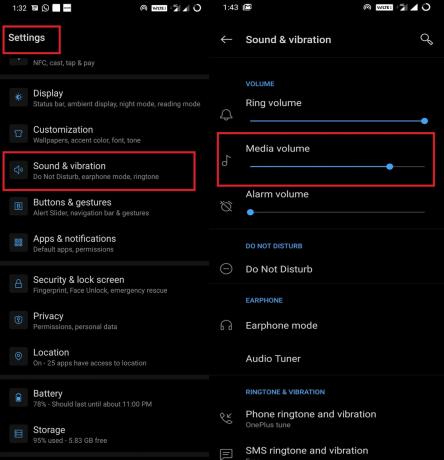
Ενεργοποίηση απόλυτης έντασης Bluetooth
- Παω σε Ρυθμίσεις > Ήχος και δόνηση
- Κάντε κύλιση προς τα κάτω Ακουστικό > Λειτουργία ακουστικών
- Τότε θα πρέπει να δείτε μια επιλογή Απόλυτος τόμος Bluetooth
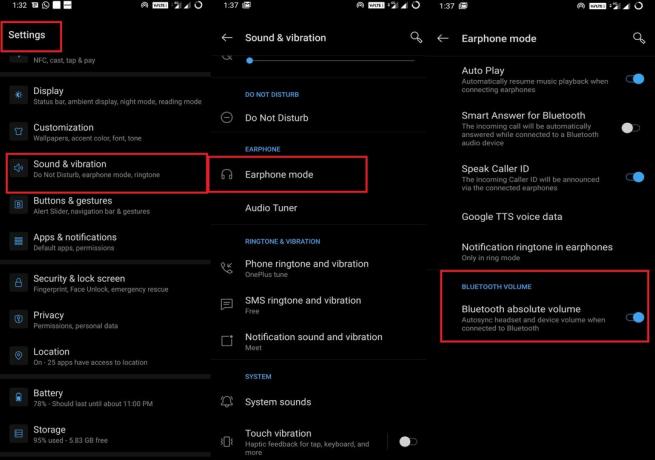
- Ενεργοποιήστε το εάν είναι απενεργοποιημένο
Λοιπόν, αυτές ήταν οι διάφορες διορθώσεις που μπορείτε να χρησιμοποιήσετε για να αντιμετωπίσετε το διαλείπου πρόβλημα ήχου PUBG στο smartphone, τον υπολογιστή σας, τον εξομοιωτή. Εάν σας άρεσε ο οδηγός, τότε ρίξτε μια ματιά και στους άλλους οδηγούς μας στο PUBG.
Μπορεί να σου αρέσει επίσης,
- Πώς να αποφύγετε το σφάλμα ενημέρωσης PUBG στη συσκευή σας
- Εξηγούνται διάφορα κόλπα και συμβουλές PUBG για κινητά
Η Swayam είναι επαγγελματίας τεχνικός blogger με μεταπτυχιακό τίτλο στις εφαρμογές υπολογιστών και έχει επίσης εμπειρία με την ανάπτυξη Android. Είναι θαυμαστός του Stock Android OS. Εκτός από το blogging τεχνολογίας, λατρεύει τα παιχνίδια, τα ταξίδια και το παιχνίδι / διδασκαλία κιθάρας.



